आइए मैं आपको फेसबुक पर प्रोफेशनल अकाउंट बनाना सिखाएंगे।
तो उसके लिए आपका फेसबुक पर अकाउंट होना जरूरी होगा तभी आप अपने हिसाब से फेसबुक आईडी को और पेज को कस्टमर्स कर सकते हैं प्रोफेशनल तरीके से
• फेसबुक पर एक प्रोफेशनल अकाउंट बनाने के लिए, नीचे दिए गए स्टेप्स को फॉलो कर सकते हैं:
1. Facebook.com पर जाएं: सबसे पहले अपने वेब ब्राउजर में www.facebook.com टाइप करके फेसबुक के ऑफिशियल वेबसाइट पर जाएं।
2. साइन अप करें: फेसबुक के होमपेज पर आपको "नया खाता बनाएं" का विकल्प दिखेगा। क्या बराबर क्लिक करें।
3. साइन अप फॉर्म: अब आपके सामने एक साइन अप फॉर्म आएगा, जिस्मे आपको अपनी व्यक्तिगत जानकारी भरनी होगी। आपको अपना नाम, ईमेल पता या मोबाइल नंबर, पासवर्ड, जन्म तिथि, लिंग, आदि भरना होगा।
4. अपना पेशा चुनें: साइन अप फॉर्म में आपको "आपका पेशा क्या है?" (आपका व्यवसाय क्या है?) का सवाल मिलेगा। यहां पर आपको अपना व्यवसाय (पेशा) चुनना है करना होगा, जैसे की "डॉक्टर", "इंजीनियर", "शिक्षक", "कलाकार", "बिजनेसपर्सन", आदि। आप अपने पेशे के हिसाब से एक विकल्प चुन सकते हैं।
5. पूरा साइन अप करें: साइन अप फॉर्म को पूरा करें और "साइन अप" बटन पर क्लिक करें।
6. वेरिफाई योर अकाउंट: फेसबुक आपको अब एक वेरिफिकेशन कोड भेजेगा, जो आपके दिए गए ईमेल एड्रेस या मोबाइल नंबर पर आएगा। आपको इस कोड को एंटर करना होगा, जिससे आपका अकाउंट वेरिफाई हो जाएगा।
7. ऐड प्रोफेशनल इंफॉर्मेशन: अकाउंट वेरिफिकेशन के बाद, आपको अपने प्रोफेशनल इंफॉर्मेशन को ऐड करना होगा। आप अपने प्रोफाइल में अपने व्यवसाय से संबंधित विवरण जैसे कि काम, शिक्षा, कौशल, अनुभव आदि को जोड़ सकते हैं।
8. अपनी प्रोफाइल को अनुकूलित करें: आप अपने प्रोफेशनल अकाउंट को कस्टमाइज करके अपने ताजुरबे, पोर्टफोलियो, और अन्य प्रोफेशनल अपडेट्स को शेयर कर सकते हैं। आप अपने प्रोफाइल पिक्चर, कवर फोटो, और बायो को भी कस्टमाइज कर सकते हैं।
• (Facebook प्रोफेशनल अकाउंट)
आपका प्रोफेशनल फेसबुक अकाउंट तैयार है! आप अब अपने प्रोफेशनल नेटवर्क को कनेक्ट करके, अपने व्यवसाय से संबंधित अपडेट और नेटवर्किंग कर सकते हैं। याद रखें कि आप अपने प्रोफेशनल अकाउंट को पर्सनल अकाउंट से अलग रखें और प्रोफेशनल एटिकेट को फॉलो करें।
और अपने आसपास के दोस्तों को फेसबुक पेज पर चुने और शेयर करें और उन्हें भी बताएं कि प्रोफेशनल अकाउंट कैसे बनाया जाता है तो पेज को शेयर करें धन्यवाद।








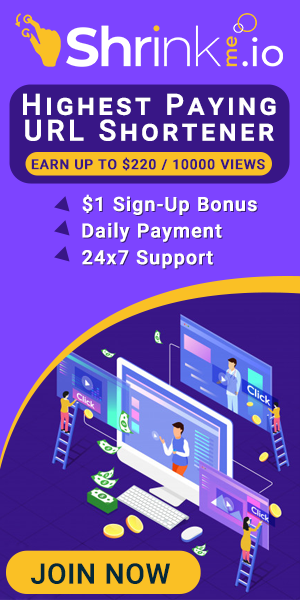


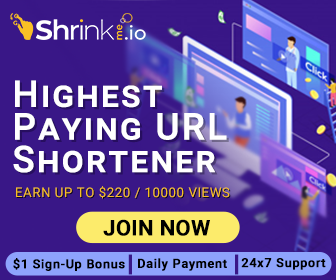
0 टिप्पणियाँ